
今天带大家来了解微软推出的Microsoft Designer AI设计工具,感兴趣的朋友可以体验一下!
1、Microsoft Designer是什么?
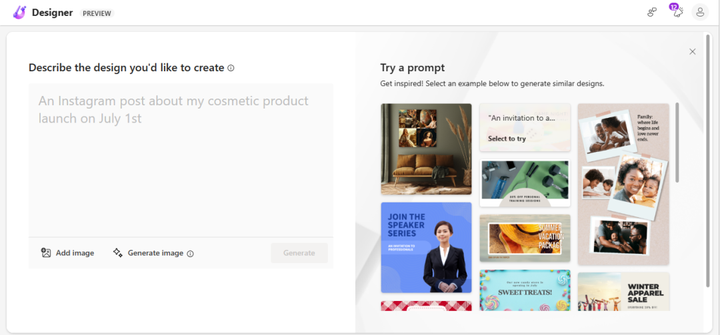
Microsoft Designer 是由微软官方 2022 年 10月发布的一款由生成式 AI 功能提供支持的设计工具,。
官网:https://designer.microsoft.com/
2、MicrosoftDesigner工作原理
Designer 的核心功能之一是搭载了由 OpenAI 开发的 AI 绘画工具 DALL-E 2技术,这样可以根据用户输入的任意内容指令来创造出有创意的图像内容。
3、MicrosoftDesigner工作步骤
主要包括下面三个步骤:
●首先将用户原始输入的文本内容与一组字符结合,这些字符是对用户所需要的设计图像的视角、样式、氛围、用途等信息的描述。
●根据美术设计的评分,采用学习到的自动模板找到与不同字符匹配的最佳组合。
●最后将输入文本和自动模板提示的组合返回给用户,然后根据评分结果进行排序,再从中检索出挑选出最佳的图像。
4、MicrosoftDesigner的功能特性
●国内可以直接完全免费使用(需要登陆微软账户)
●Microsoft Designer官方提供了非常丰富的模板和组件库,大大提升了设计的效率。
●支持自定义样式和布局,让你的设计更加个性化
●支持多种文件格式的导入和导出
●支持实时预览和交互效果,让你的设计的结果可以直接在浏览器中呈现出来,并且可以随时进行调整
●支持多人协作,可以让你的设计团队可以在同一页面上进行实时编辑和评论
●还支持云端存储,让我们可以随时随地访问我的设计文件。
5、MicrosoftDesigner适用场景
Microsoft Designer的主要作用是让大家都能够高效快速的完成设计类任务,使用Microsoft Designer比较适合自媒体封面、制作明信片、邀请函、宣传广告Banner、海报图等设计场景。
6、MicrosoftDesigner在线体验
首先打开MicrosoftEdge浏览器,输入https://designer.microsoft.com/打开首页
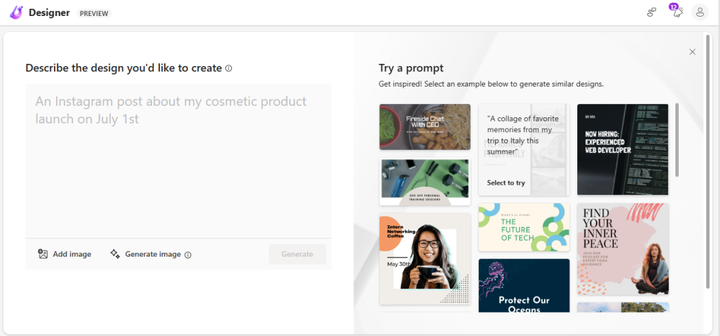
先使用文字生成图片,比如输入IT技术分享社区,然后点击生成按钮,等等几十秒,就会出现生成的图片效果。

我们可以修改尺寸来查看体验效果如下:
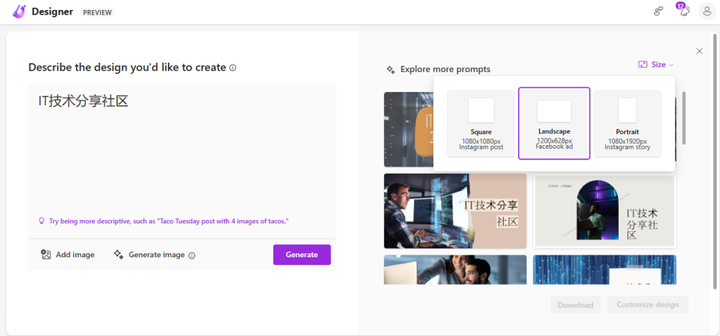
然后我们可以点击生成好的图片,然后点击自定义按钮进行二次编辑
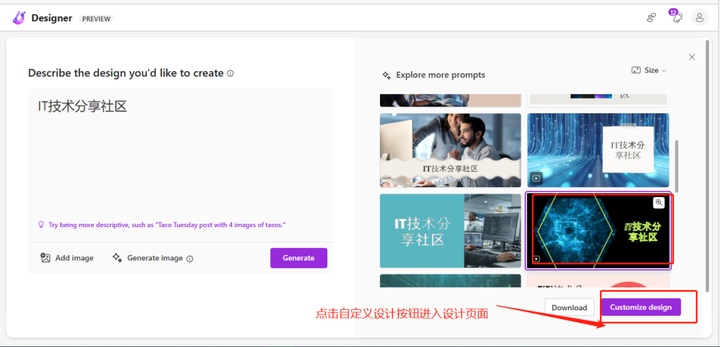
进入二次设计页面如下:
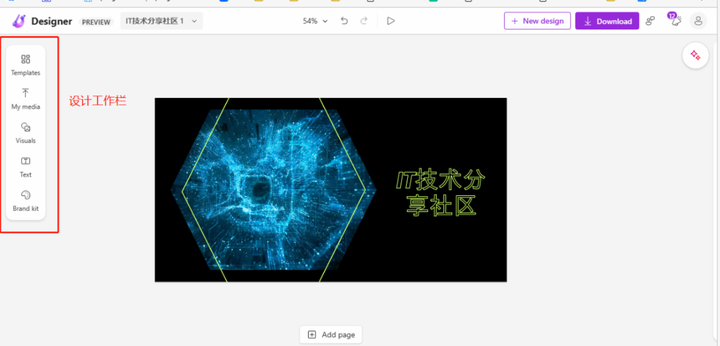
左侧工具栏介绍
在左侧的选项栏中,Microsoft Designer 提供了五个维度可供我们调整画面:
●Templates:提供了各式各样风格和尺寸不同的模板,点击可以直接应用到设计中
●My media:可以在这里上传新图片,但是不再支持使用 DALL-E 2 人工智能来生成
●Visuals:给设计增加一些 Microsoft Designer 认为可能适合你的新元素,包括但不限于插画、图片、渐变背景等;
●Text:添加文字。
●Styles:风格和配色。你可以自己选择 Microsoft Designer 提供的模板,也可以根据你的需求(如企业或 app 的主题色和字体等)来自定义新的风格和配色。
点击下载支持的格式(mp4、png、jpg、pdf)如下:
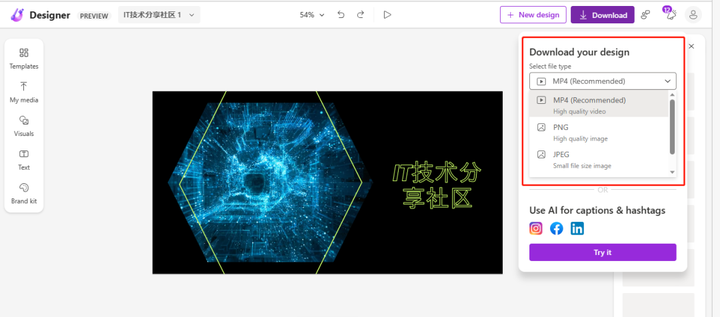
上传图片的方式进行设计
这里我们上传本地保存好的三张戚薇的照片,点击生成,拼接的效果还是非常棒的。

其他好玩的的功能大家可以亲自去体验,相信它一定给你带来一些使用的惊喜。
7、总结
Microsoft Designer的最大优势是国内可以直接免费使用,最为日常设计还是够用的,当然它的整体体验效果和现在主流的AI工具比如Midjourney还是有一定的差距的,但随着技术的不断更新迭代,相信Microsoft Designer也可以成为一款非常棒的AI设计工具。
文章由:知乎作者:IT技术分享社区编写
重要:如软件存在付费、会员、充值等,均属软件开发者或所属公司行为,与本站无关,网友需自行判断


 宁德
宁德


